|
投稿画像の数を変更できます→ のところで数を選択(1度に10枚まで)「再表示」ボタンをクリックすると参照ボタンが選んだ数だけ表示されます。 |
 |
| ひとつずつ、添付Fileの参照ボタンをクリックして下さい。 クリックすると右のような画面になります。 この画面はあなたのパソコンの中の様子です。 |
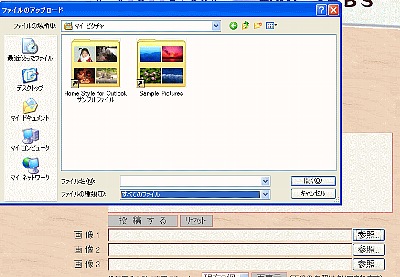 |
|
あなたはどこに画像等を保存していますか? |
 |
| 右図のように選んだ画像ファイルの場所が 表示されます。これでOKです。 (お名前や題名やコメントも書き込んでくださいね) あとは「投稿する」ボタンをクリックするだけです。 是非、挑戦してみて下さい。 |
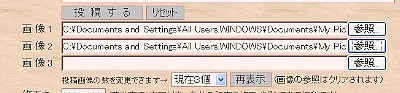 |
| できれば大きなデジカメ写真などは、600〜800ピクセル程度に縮小してから投稿されますようにお願い致します。 ご投稿頂いて大きすぎると管理者が判断した時はリサイズさせて頂きますので上記のことがわからない方はそのままどうぞ。 |
以下で縮小の仕方をフリーソフト「 縮専」を使って説明します。
| http://www.vector.co.jp/soft/win95/art/se153674.html を開く |
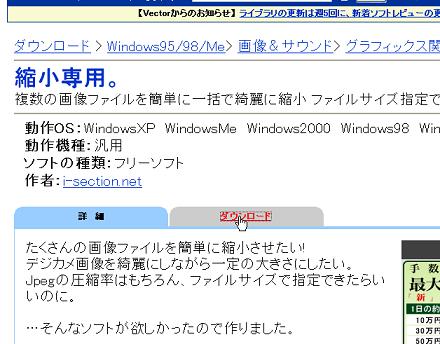 |
| 次に開いたページでまたダウンロードをクリック |
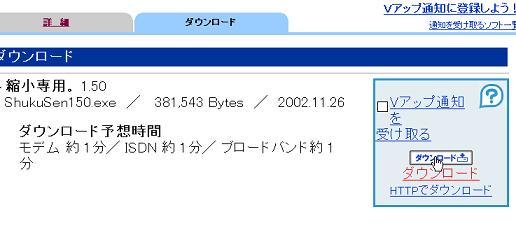 |
| インターネットエクスプローラーの場合上部に下図のような注意が出ますのでそこをクリック |
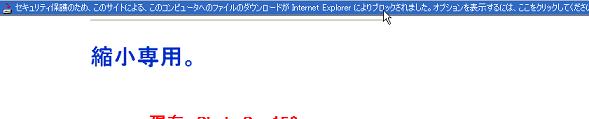 |
| すると下図のようなメニューが出るのでファイルのダウンロードをクリック |
 |
| 下の様なダイアログボックスが開きますので保存をクリックします |
 |
| 保存場所を聞いてきます。取り敢えず見やすいディスクトップにしましょう |
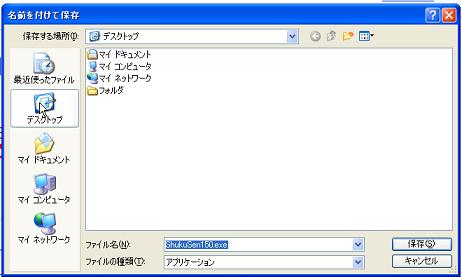 |
| 右下の保存のボタンをクリック |
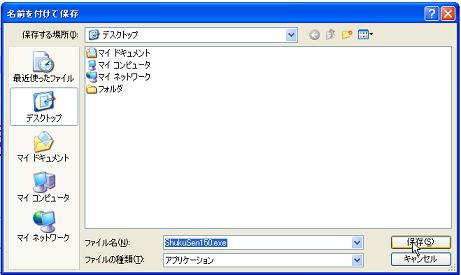 |
| ダウンロードの終了後、このダイアログボックスを閉じるにチェックを入れておくと終了後ポンと音がして消えます |
 |
 ディスクトップに左図のようなアイコンが出来ています ディスクトップに左図のようなアイコンが出来ています |
| クリックすると下図の様なダイアログボックスが現われますので実行をクリック |
 |
| プログラムのインストール画面になります。OKをクリックしてください。 |
 |
| 終わるとディスクトップに下のようなショートカットが作成されますのでそれをクリックしてプログラム「縮専」を起動します |
 ※デスクトップの ※デスクトップの はゴミ箱へ捨ててください。 はゴミ箱へ捨ててください。 |
| 使い方は 縮専の使いかたのページへどうぞ |
| または http://i-section.net/software/shukusen/ のページをご覧下さい。 |
| ↑ 縮専作者のホームページ:http://i-section.net/の中にある説明のページです。 |
| http://www.ikigai.gr.jp/gb_contents.nsf/0/07783bcbe21639b24925708b00334e61?OpenDocument |
|
上のページでダウンロードの仕方をもっとわかりやすく説明してくださっています。合わせてご覧下さい。 |
| 写真のサイズの変更については みみずにエサやってますというページの下記のページで初心者用に分かり易く説明されています。 http://makiki.pro.tok2.com/hoboichi/bbs_readme/resize01.htm お勧めの画像総合ソフト(上のリサイズの仕方のページで使っているVix )の ダウンロードの仕方とインストールの仕方がわからない方は下のリンクをクリックしてください。 統合画像ビュアー、フリーソフトウェアVIXのインストールの仕方について Vixでのリサイズの仕方を説明しています。クリックしてください |
| ファイルとフォルダは、コンピュータを始めた人には なかなか難しいと思いますが・・・・。 フォルダとは箱。ファイルはその中身。と考えてみて下さい。 箪笥に例えると、箪笥自体は引き出し(フォルダ)の集まりで、 その引出し(フォルダ)の中に洋服(ファイル)などをしまっています。 コンピュータ上で考えると、ファイルは文章や画像。 そのファイルをしまう場所がフォルダになります。 コンピューターでは、箪笥の引き出しの中を更に細かく仕分けするように、 フォルダの中にまたフォルダを作って整理出来るのでとても便利です。 以下のページに詳しく書いているようですので参考になさって下さい。 http://member.nifty.ne.jp/moha/pc/file.html http://www.arkworld.co.jp/papaya/cdno1/nyuumon/ch03/c3frame.html http://www.sfc.keio.ac.jp/mchtml/cns-guide/2001/4/3/2.html |